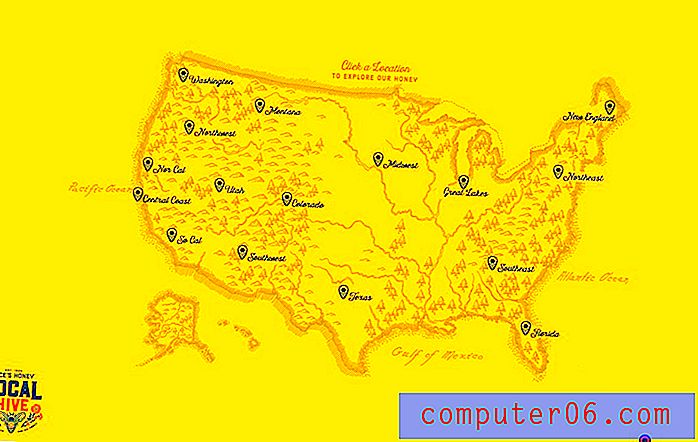Cómo usar las casillas de verificación para seleccionar archivos en Windows 7
Windows 7 tiene algunas formas bastante interesantes de personalizar los archivos y carpetas que ve en el Explorador de Windows. Ya sea que desee mostrar extensiones de archivo o ver archivos o carpetas que podrían estar ocultos actualmente, la opción de cómo Windows 7 maneja estas situaciones es personalizable. Pero hay otra opción que puede seleccionar, que quizás conozca. Puede cambiar la configuración del Explorador de Windows para usar casillas de verificación para seleccionar archivos en Windows 7 . Este método mostrará una casilla de verificación a la izquierda de un archivo al pasar el mouse sobre él, y puede hacer clic en la casilla de verificación si desea seleccionar el archivo para una acción futura.
Uso de casillas de verificación para la selección de archivos en Windows 7
Al principio era escéptico de este método porque no estaba seguro de qué beneficio podría proporcionar sobre otras formas de seleccionar archivos. Siempre he usado la tecla Ctrl para seleccionar varios archivos individuales o la tecla Mayús para seleccionar un grupo de archivos, y me ha funcionado bien. Pero luego comencé a pensar en todas las veces que había copiado accidentalmente todos mis archivos seleccionados, o las veces que solté la tecla Ctrl o Shift mientras estaba seleccionando archivos y la selección se perdió y cambié al nuevo archivo que acabo de hacer clic. El uso de casillas de verificación para seleccionar archivos ofrece una solución a esta situación, al tiempo que le permite utilizar métodos anteriores de selección de archivos.
Paso 1: haga clic en el icono de la carpeta del Explorador de Windows en la barra de tareas en la parte inferior de la pantalla. Si esa carpeta no está allí, también puede abrir cualquier otra carpeta en el Explorador de Windows.

Paso 2: haga clic en el botón Organizar en la barra en la parte superior de la ventana, luego haga clic en el enlace Carpeta y Opciones de búsqueda .
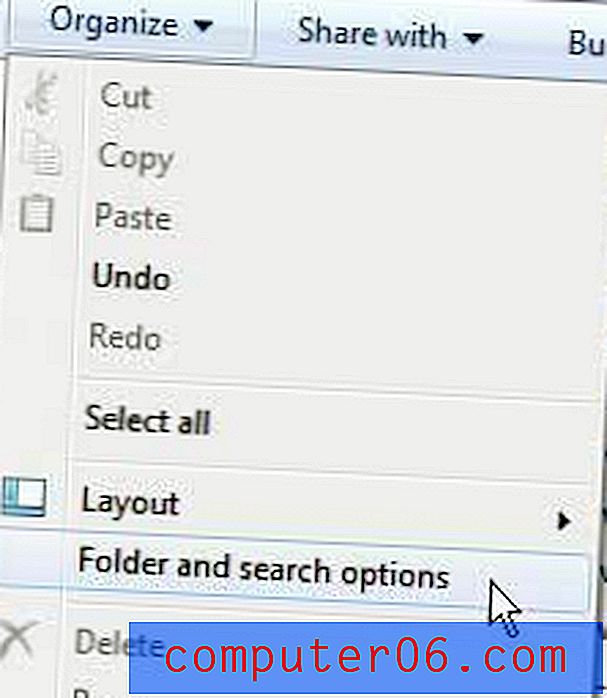
Paso 3: haz clic en la pestaña Ver en la parte superior de la ventana.
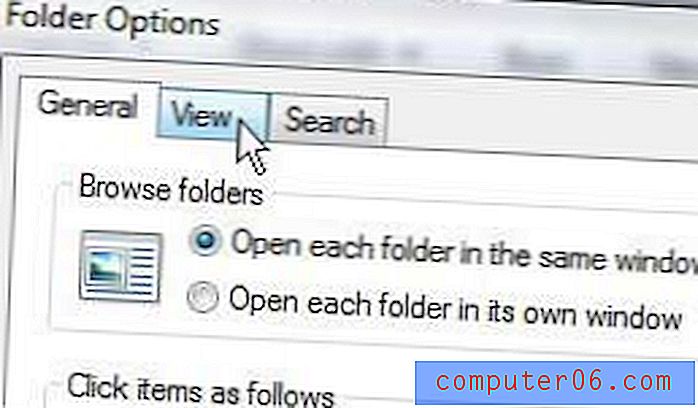
Paso 4: desplácese hasta la parte inferior de la sección Configuración avanzada, luego marque la casilla a la izquierda de las casillas de verificación Usar para seleccionar elementos .
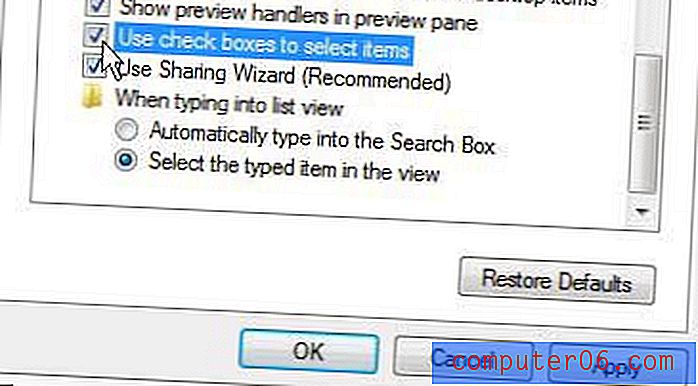
Paso 5: haga clic en el botón Aplicar en la parte inferior de la ventana, luego haga clic en el botón Aceptar .
Cada vez que pasa el mouse sobre un archivo o carpeta en el Explorador de Windows, aparecerá una casilla de verificación a la izquierda de ese elemento. Si marca la casilla, se seleccionará el archivo o la carpeta.